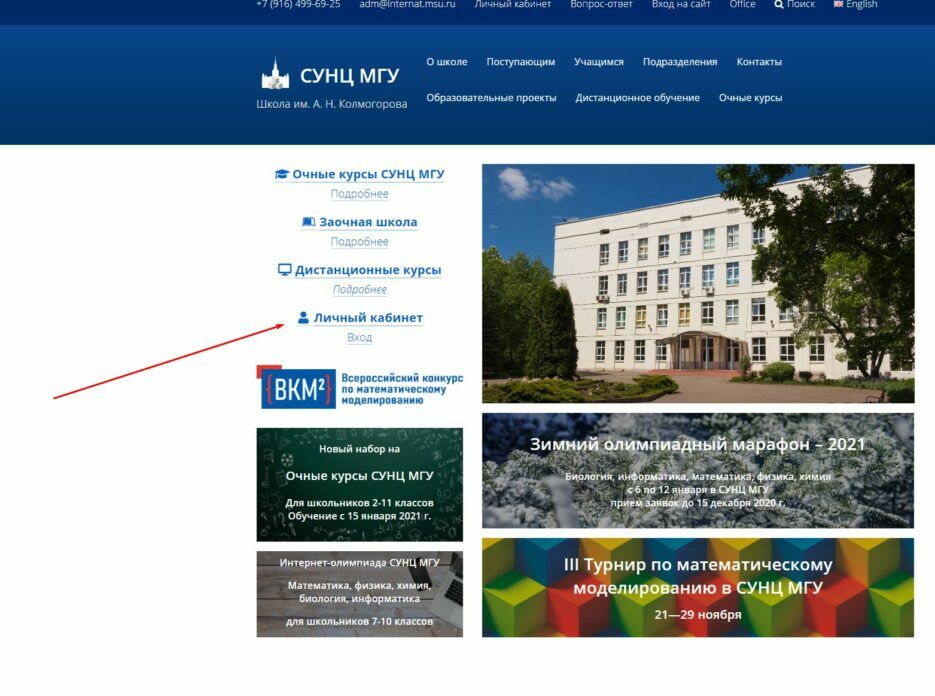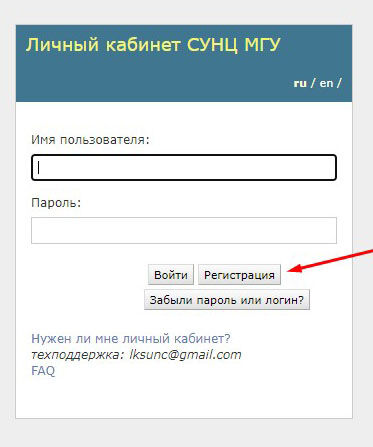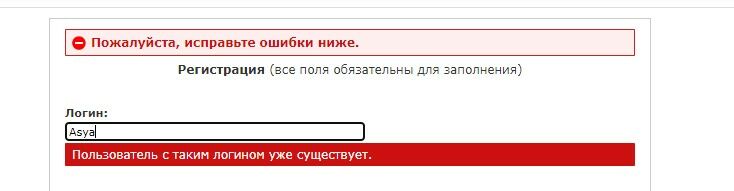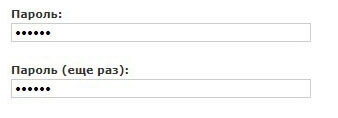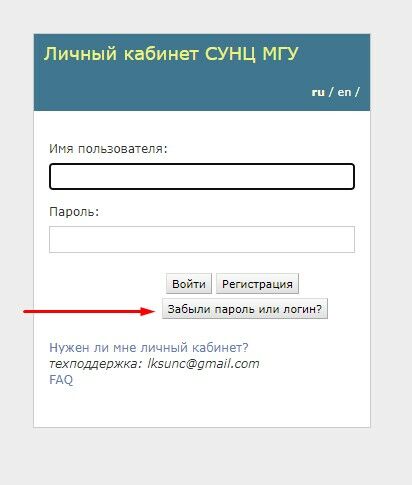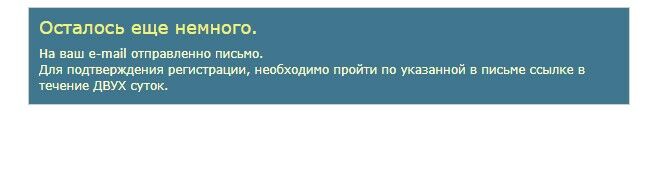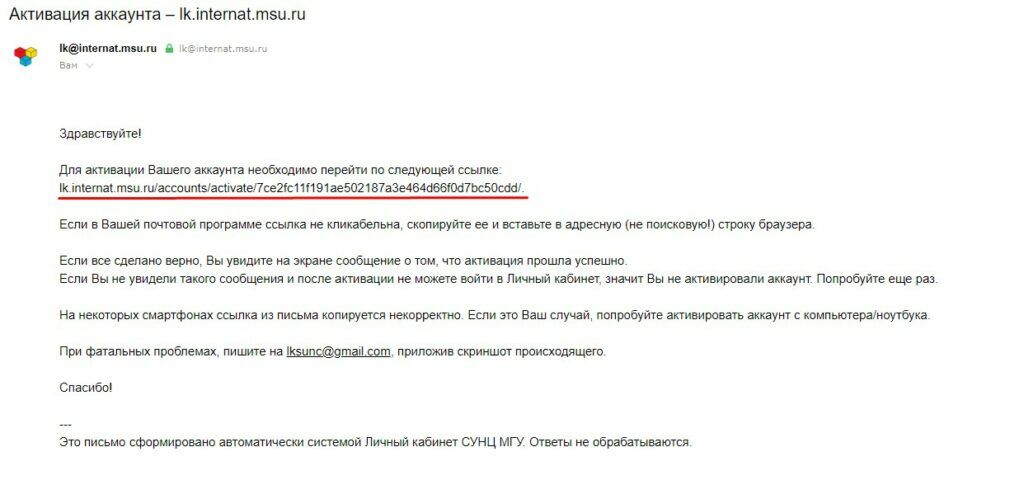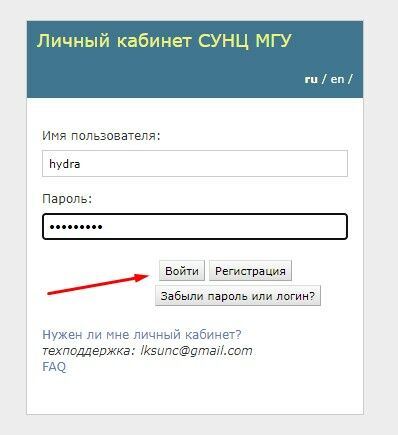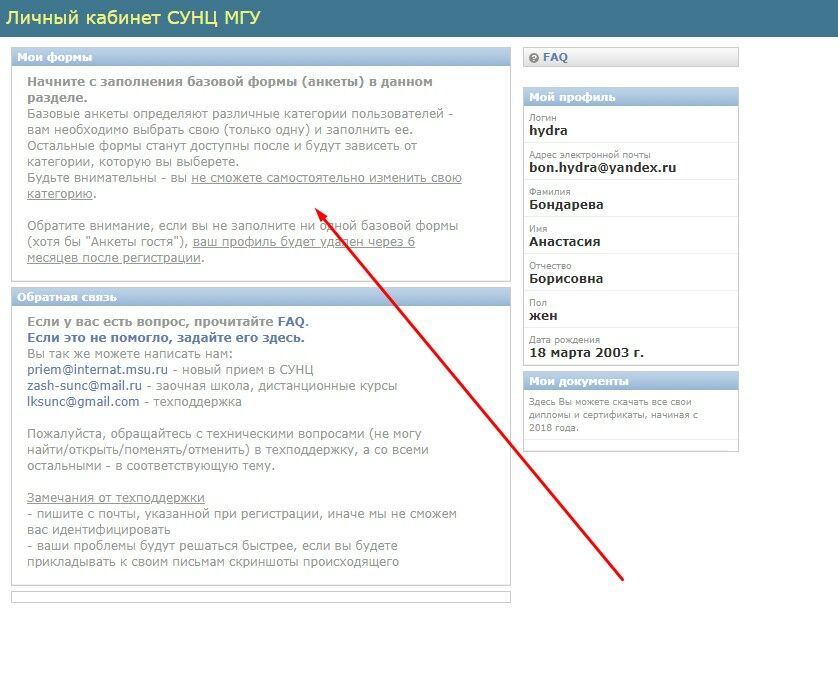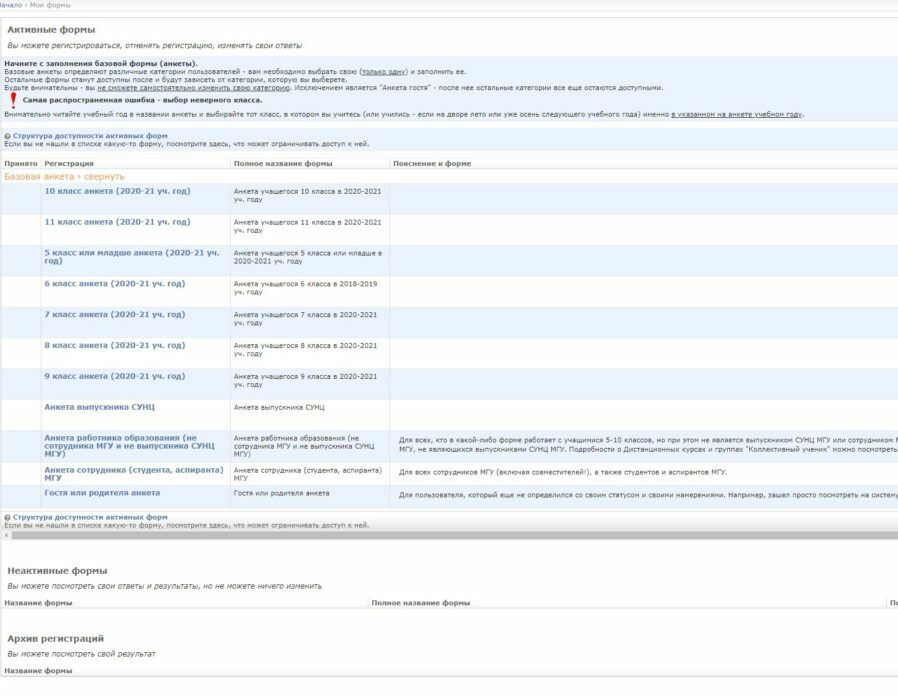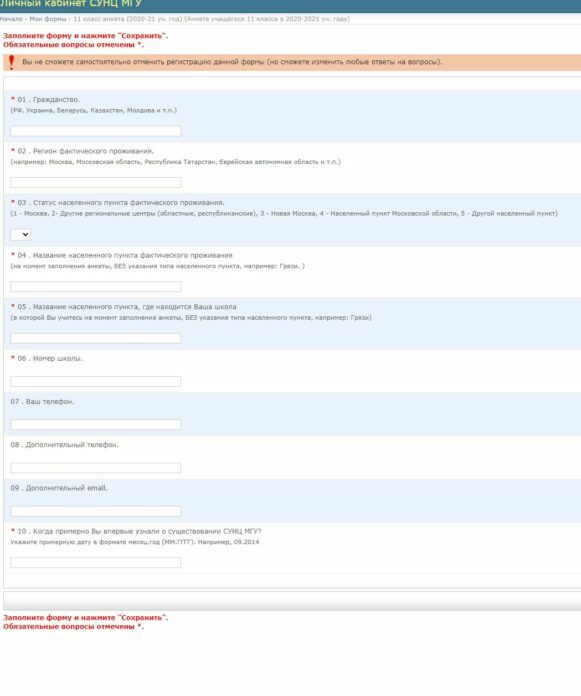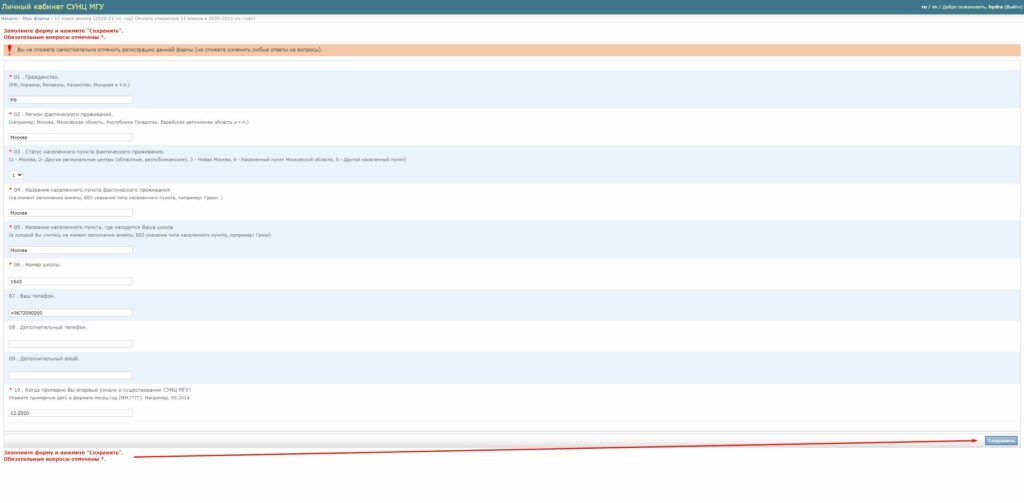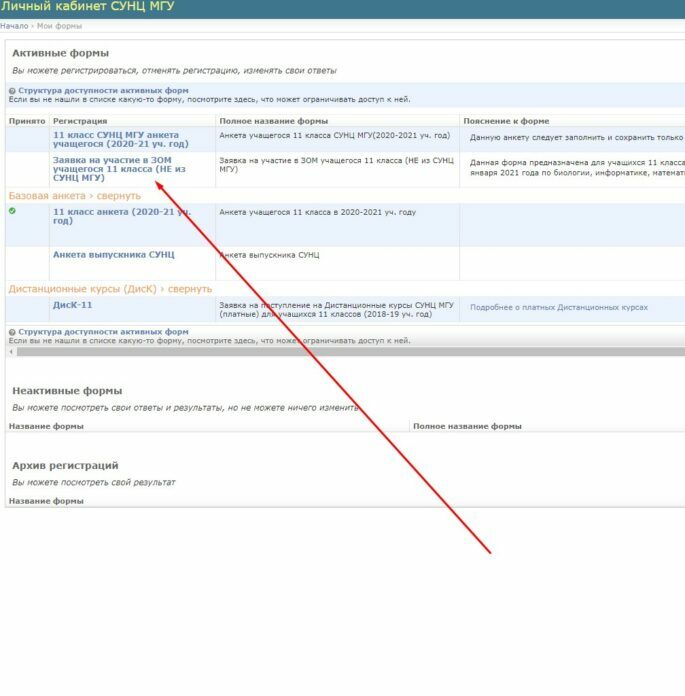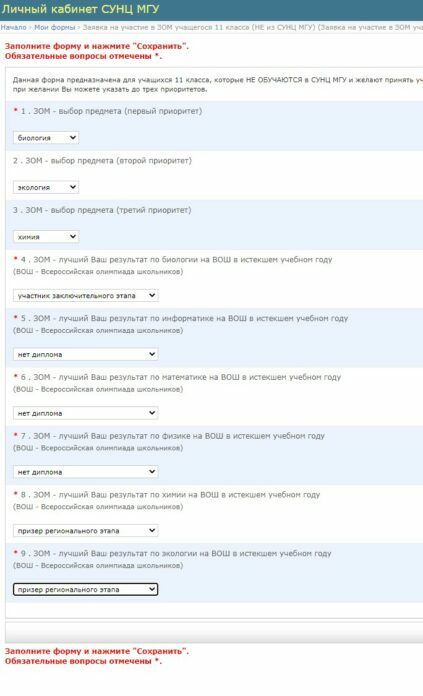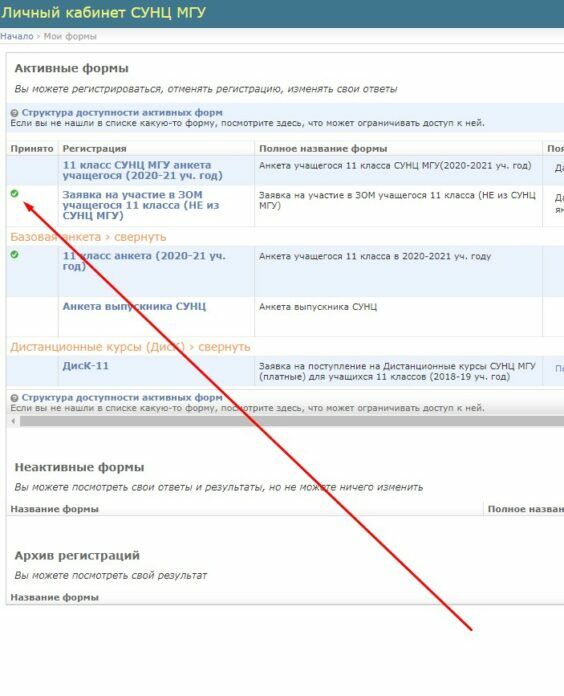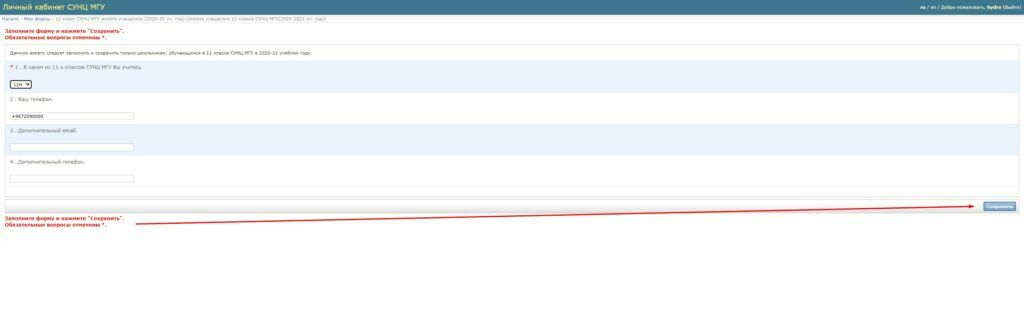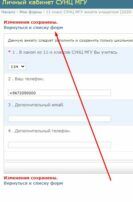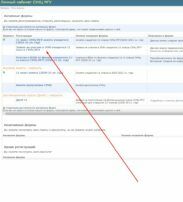Заявка на участие в ЗОМ 2020
1. Шаг первый. Регистрация. Личный кабинет
Зайти на сайт СУНЦ МГУ https://internat.msu.ru/
и зарегистрироваться (зарегистрировать личный кабинет):
По этой ссылке откроется следующая форма:
Ничего не вводя в пустые поля, сразу жмём «Регистрация». К регистрации это нас не приведёт, но будем терпеливы. Читаем текст и жмём на ссылку внизу:
И попадаем на страницу с формой регистрации.
Сразу выбирайте имя пользователя понеобычнее. Если окажется, что выбранный вами вариант уже занят, вам этого не подскажут, просто придётся заполнять заново и имя и пароль:
Изменяем имя, скажем, на hydra и заполняем заново.
При заполнении пароля нужно следить на раскладкой клавиатуры и клавишей CapsLock, так как увидеть, что вы вводите, нельзя.
Если вы ошибётесь с паролем или забудете его, восстановить тем способом, что указан на сайте (отправить запрос сброса пароля):
Вам не удастся – письмо на почту не приходит. Придётся обращаться в техподдержку, как указано в начале:
После успешного заполнения вас телепортирует на такое вот синее объявление:
Идём в свой почтовый ящик и копируем оттуда вот такую ссылку:
Вас снова телепортирует на синенькую надпись.
Подтвердить запись ссылкой недостаточно – теперь нужно авторизоваться. Синенькую надпись можно использовать как гиперссылку на форму авторизации. После перехода мы должны увидеть это:
Если авторизация удалась, ура! Можно приступать ко второй части квеста.
Если вы думаете, что это будет уже заполнение заявки на участие в ЗОШ – нет. Путь к ней тернист и призван отсеять слабаков ещё на подступах к сияющим вершинам знаний.
Для начала придётся заполнить
2. базовые формы
Необходимо заполнить информацию о себе. Хотя это и неочевидно, окошко с информацией об этой необходимости является гиперссылкой, ведущей к этим базовым формам:
На странице с формами необходимо выбрать ту, которая соответствует вашему классу, пока без уточнения, СУНЦ это или любая другая школа:
Вот как выглядит анкета для 11 класса:
Когда вы её заполните, её необходимо будет сохранить. Кнопка «Сохранить» призвана проверить ваше умение находить информацию и находится на противоположном краю Земли
После сохранения нужно вернуться к списку форм для следующего этапа. Да! Мы почти у цели.
Но не всё просто. Тут два варианта – для студентов СУНЦ и для учащихся из других школ. Рассмотрим сперва второй вариант:
3. Заявка для учащихся не из СУНЦ
Выбираем цели и достижения:
Сохраняем и возвращаемся в формы. Если против заявки появилась зеленая галочка, заявка принята.
Ожидайте дальнейших инструкций и результатов – они будут высланы на электронную почту в конце декабря – начале января. Удачи!
4. Заявка для сунцов
Сперва идёт анкета, но она много короче. Ибо СУНЦ все о вас знает и так
Сохраняем и возвращаемся к списку форм:
Выбираем заявку для учеников СУНЦ
Она тоже короче аналога
После сохранения возвращаемся в формы. Если напротив заявки появилась зеленая галочка, квест пройден.
Ожидайте дальнейших инструкций и результатов – они будут высланы на электронную почту в конце декабря – начале января.
И да пребудет с вами Сила!